无法在 Facebook 上发帖? 尝试这 10 个修复方法
已发表: 2023-07-01Facebook 用户开始报告说,他们无法在 Facebook 上发帖,而且帖子根本无法通过。 如果您是其中之一,请知道您可以尝试采取某些措施来解决此问题。 它可以在任何设备上发生,无论是您的 PC、iPhone 还是 Android 设备。 本文为您提供了十种可能的修复方法来解决该问题。

另外,如果您无法在 Facebook 帖子上发表评论,请查看此故障排除指南。
为什么我无法在 Facebook 上发帖?
对于为什么不能在 Facebook 页面上发帖的问题没有通用答案,因为可能有多种原因。 但是,如果您尝试在不是管理员或版主的 Facebook 群组中发帖,您可能会被暂时静音或对该群组的访问权限受到限制。 您可以联系群组管理员并与他们一起解决问题。
也就是说,以下是您无法在 Facebook 上发帖的其他原因:
- 您的网络连接状况不佳。
- Facebook 服务器可能已关闭。
- 您登录了错误的 Facebook 帐户。
- 您违反了 Facebook 社区标准。
- 浏览器缓存问题。
- 您遇到了与 VPN 相关的问题。
- Facebook 移动应用程序可能存在故障。
- 使用干扰 Facebook 的浏览器扩展。
这些是您无法在 Facebook 上发帖的最常见原因。 通过对其进行故障排除,您可以自己快速解决问题。
1. 重新启动 Facebook
通常,您无法在 Facebook 上发帖,因为您的网络浏览器和 Facebook 服务器之间存在常见问题。 您可以通过重新启动 Facebook 并重新登录您的帐户来解决这些问题。 重新建立的浏览器和 Facebook 服务器连接应该可以清除大多数错误。
以下是在网络浏览器中重新登录的方法:
- 转到 Facebook 主页,然后单击屏幕右上角的个人资料图片。
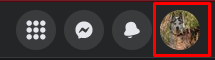
- 从下拉菜单中选择注销。
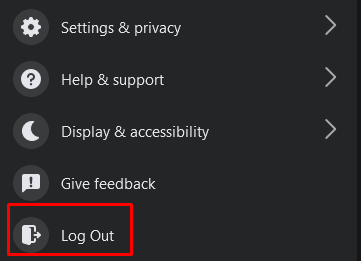
- 关闭并重新打开您的网络浏览器并登录 Facebook。
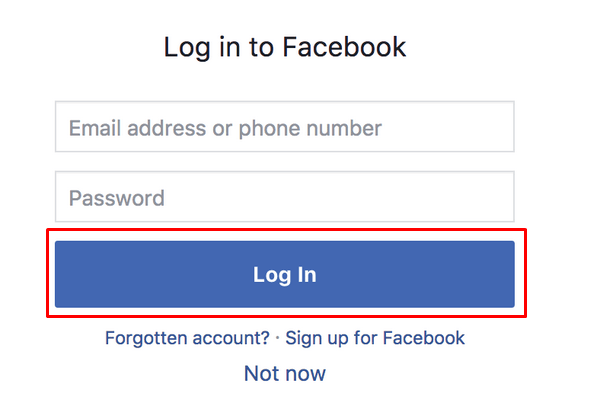
您可以在移动设备上使用网络浏览器尝试相同的步骤来访问 Facebook。
2. 检查您的互联网连接
您的路由器或其他互联网连接设备可能存在一些问题。 因此,请务必检查您的互联网连接。 尝试重置路由器,如果不起作用,请联系您的互联网服务提供商。
当您的家庭网络遇到问题时,请尝试使用移动数据访问您的 Facebook 页面。 这通常可以暂时解决问题。 尽管如此,您还是需要检查一下您的家庭网络出了什么问题。
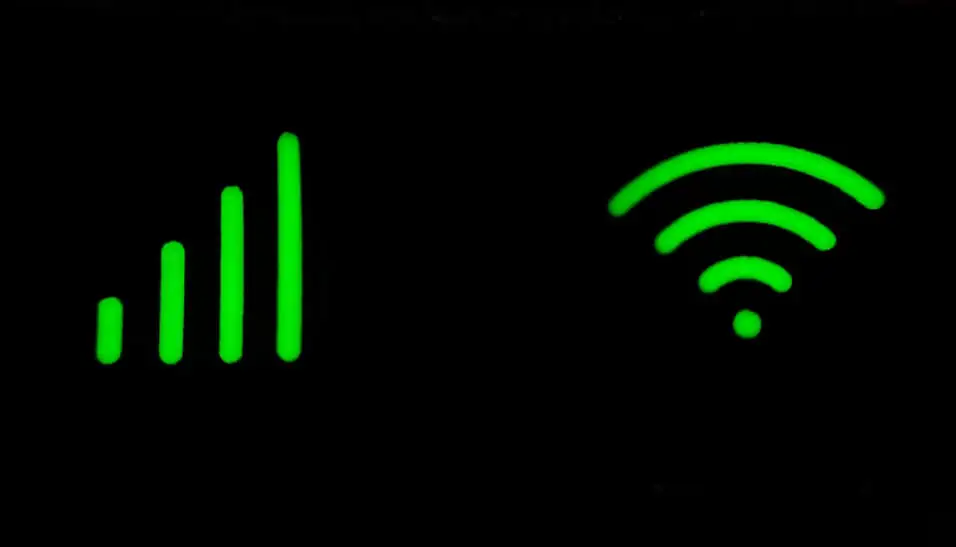
3.尝试在Wi-Fi和移动互联网连接之间切换
未检测到的 Wi-Fi 问题也会阻止您在 Facebook 上发帖。 尝试在 Wi-Fi 和移动数据之间切换,看看有什么不同。 您还可以尝试在不同的 Wi-Fi 网络之间切换,看看是否能解决您的问题。
4.检查Facebook服务器状态
有时问题可能出在 Facebook 服务器上。 就像任何其他服务器一样,它可能会遇到问题并离线。 通常,Facebook 服务器只会暂时关闭,并且不会有任何通知通知您。 如果是这种情况,当它返回在线状态时,您应该能够毫无问题地发布。
您可以使用 DownDetector 网站检查 Facebook 服务器状态:
- 前往 https://down detector.com/
- 在搜索栏中输入 Facebook。
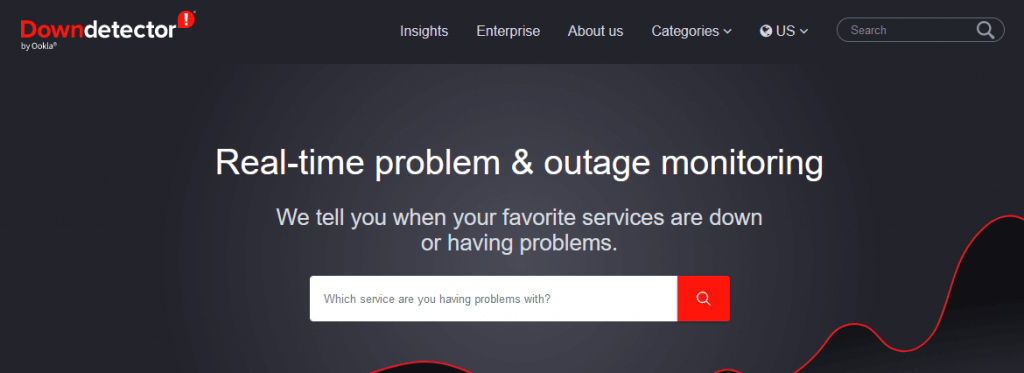
- 由于 Facebook 和 Facebook Messenger 有不同的服务器,您可以选择要检查的服务器。 选择脸书。
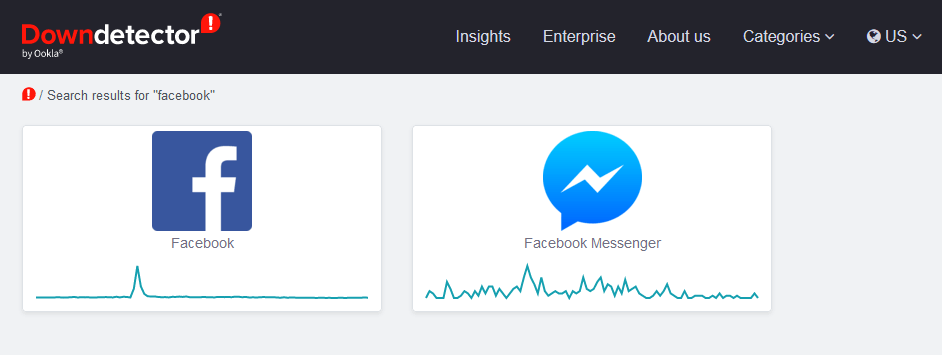
- 下一页将显示 Facebook 服务器的状态。
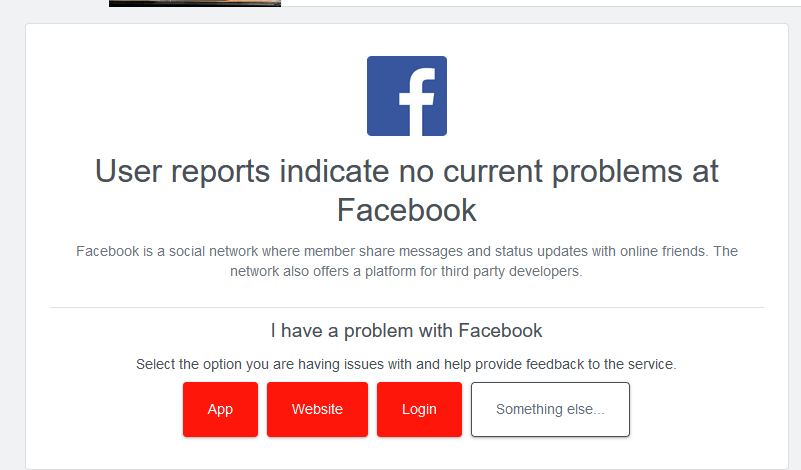
如果 DownDetector 声称 Facebook 服务器在给定时刻没有问题,请继续进行故障排除。
5. 打开或关闭 VPN
有时,VPN 可能会因连接路由故障而影响您在 Facebook 上发帖的能力。 尝试将其关闭,看看是否可以解决问题。
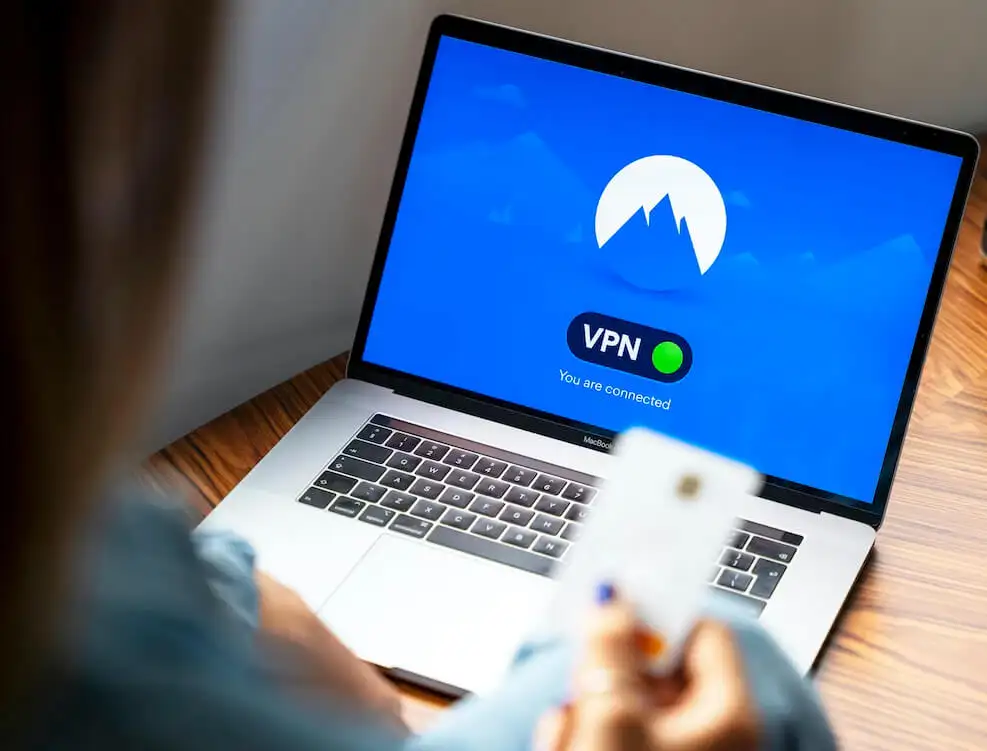
有时,您需要运行 VPN 才能在 Facebook 上发帖。 如果您发现自己身处 Facebook 被禁止的国家/地区,则可能会发生这种情况。 如果您遇到这种情况,并且即使运行 VPN 仍然无法发帖,请考虑切换到其他 VPN。
6. 更新Facebook应用程序
如果您无法通过移动设备在 Facebook 上发帖,请考虑将 Facebook 应用更新为最新版本。 过时的应用程序会产生很多问题。
无论您是 iOS 还是 Android 用户,都没关系; 更新应用程序非常简单:
- 转至 Google Play 商店 (Android) 或 App Store (iOS)。
- 在搜索栏中输入 Facebook。
- 如果您的应用程序已过时,您可以看到更新按钮。 点击它,更新将自动开始。
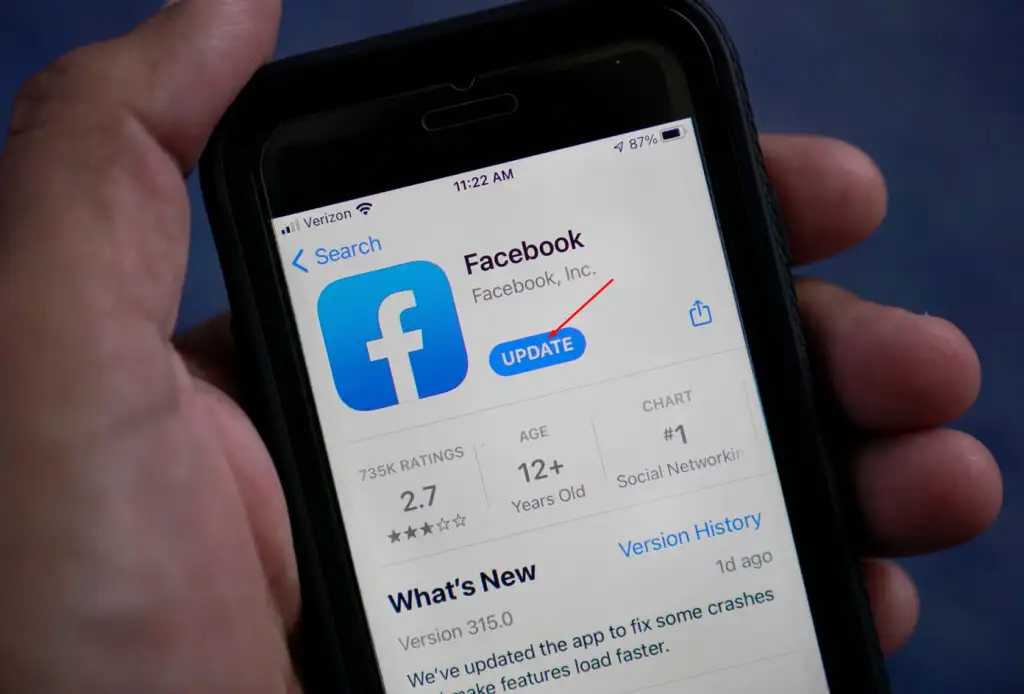
更新完成后,转到应用程序并查看是否可以立即发帖。
7. 重新安装 Facebook 应用程序
有时,由于文件损坏或其他错误,无法更新 Facebook 应用程序。 您必须重新安装它。 去做这个:
- 在您的手机上找到 Facebook 应用程序并将其卸载。 根据您的手机型号,此步骤会有所不同。
- 前往 Google Play 或 App Store,然后在搜索栏中输入 Facebook。
- 点击安装按钮(Google Play),该应用程序将自动安装。 您将在 App Store 中看到“获取”按钮,而不是“安装”。
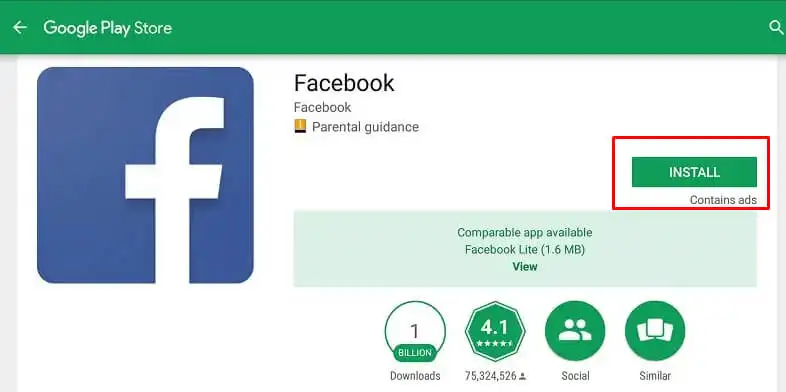
重新安装应用程序后,尝试发布一些内容,看看您的问题是否得到解决。
8. 尝试其他浏览器
如果您怀疑您的浏览器无法正常工作,请尝试其他浏览器。 因此,如果您是 Chrome 用户,请尝试使用 Firefox。 这是在尝试接下来的两个选项之前采取的最佳步骤。 如果没有必要,您不想经历删除浏览数据和扩展程序的麻烦。
9. 删除浏览数据和 Cookie
所有浏览器都会在您的系统上存储临时数据。 这就是它们记住您经常访问的网站的方式,并且可以在您下次访问它们时立即打开它们。
但这些数据很容易被损坏,并且会影响 Facebook 上的发布。 如果您收到一条错误消息“您无法在 Facebook 上发帖”,则可能是浏览器数据文件之一导致了该问题,您应该清除缓存文件和 cookie。
不用担心; 如果您删除这些文件,网站仍然可以正常运行。 浏览器将创建新的临时文件。
以下是从 Google Chrome、Mozilla Firefox 和 Microsoft Edge 删除浏览数据和 Cookie 的方法:
清除 Google Chrome 上的数据
- 打开 Chrome 并转到右上角的三点菜单。 从下拉菜单中选择设置。
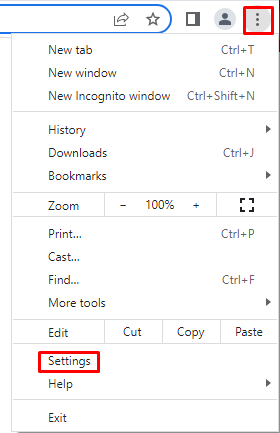
- 在下一页上,从左侧面板中选择隐私和安全。
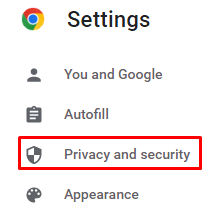
- 在右侧面板中,转到清除浏览数据。
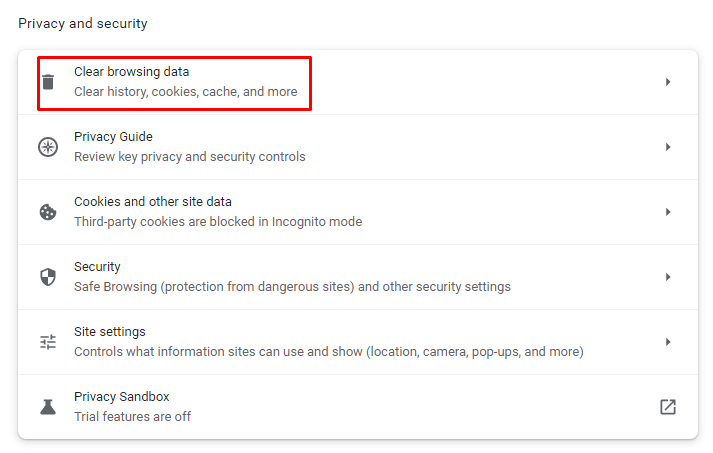
- 当弹出窗口打开时,选择要删除的所有内容,然后单击“清除数据”按钮进行确认。
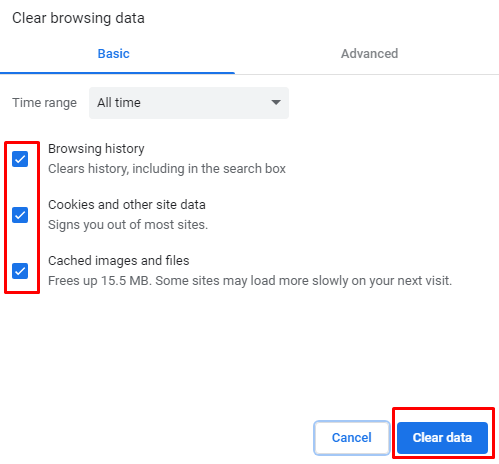
清除 Mozilla Firefox 上的数据
- 打开 Firefox 并转到右上角的汉堡菜单。 从下拉菜单中选择设置。
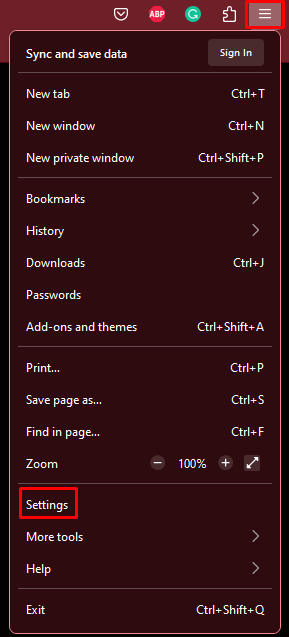
- 在左侧面板上,选择隐私和安全。
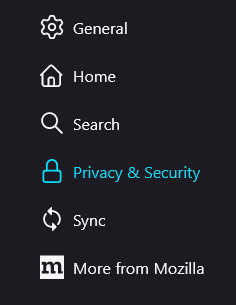
- 向下滚动,直到到达Cookie 和站点数据部分。 单击清除数据按钮。
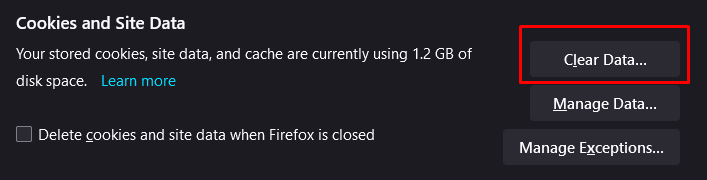
清除 Microsoft Edge 上的数据
- 打开 Microsoft Edge 浏览器。 转到右上角的三点菜单,然后从下拉菜单中选择“设置” 。
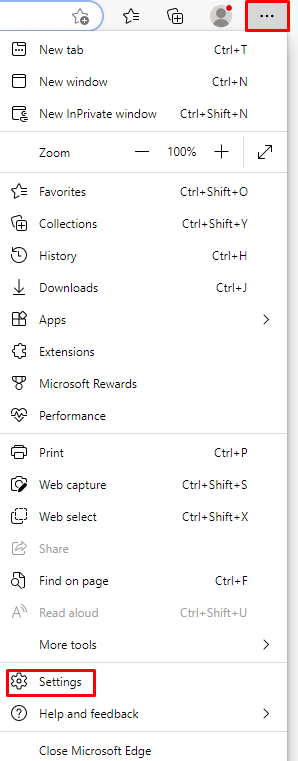
- 从左侧面板中选择隐私、搜索和服务。
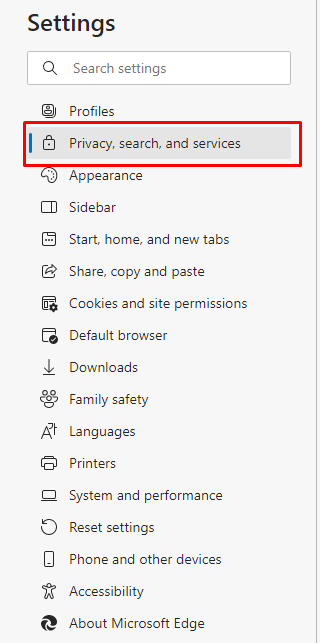
- 在右侧面板上,滚动到“清除浏览数据” 。 选择选择要清除的内容按钮。
- 当弹出窗口打开时,单击“时间范围”下拉菜单,然后选择“所有时间” 。
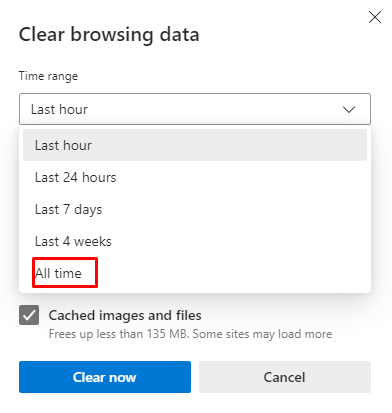
- 选择浏览历史记录、下载历史记录、 Cookie 和其他站点数据以及要清除的缓存图像和文件。 然后单击“立即清除”按钮来执行。
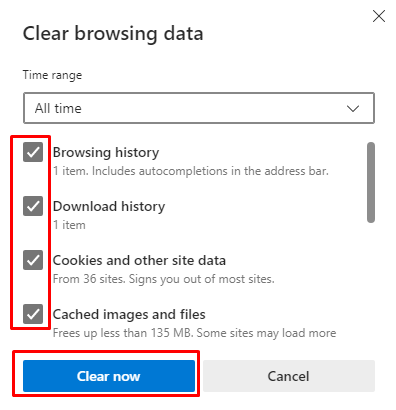
10.删除浏览器扩展
各种浏览器扩展使我们的搜索引擎更加个性化和令人愉悦。 但有时,这些扩展程序可能会与某些网站进行不可预测的交互。

从网络浏览器中禁用或删除扩展应该可以解决 Facebook 的问题。 让我们看看如何在已经提到的三个浏览器上执行此操作。
清除 Google Chrome 上的浏览器扩展
- 打开浏览器并转到三点菜单。 选择更多工具。 然后是扩展。
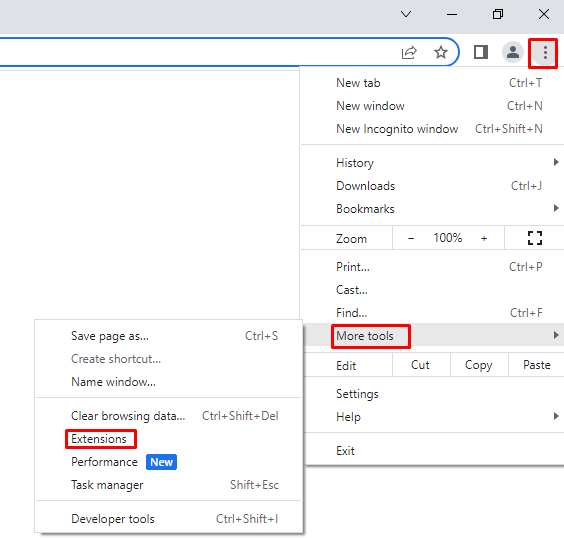
- 将打开一个新窗口,显示您安装的所有扩展。 要禁用扩展,只需将其关闭即可。 要删除它,请选择“删除” 。
清除 Mozilla Firefox 上的浏览器扩展
- 打开浏览器并转到汉堡菜单。 从下拉菜单中选择插件和主题。
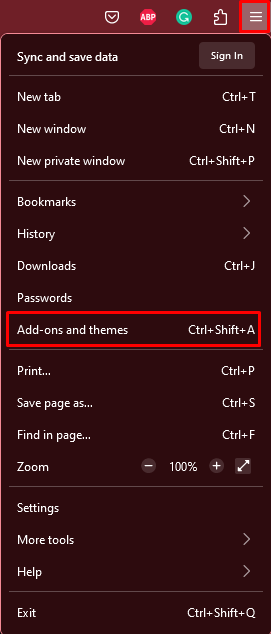
- 从左侧面板中选择“扩展” 。
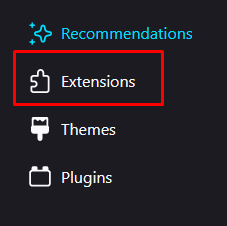
- 要禁用它们,请关闭扩展。 要删除它们,请单击切换开关旁边的三个点,然后选择“删除” 。
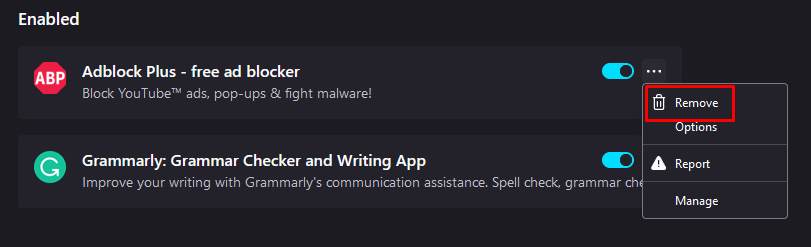
清除 Microsoft Edge 上的浏览器扩展
- 打开 Edge 浏览器并转到三点菜单。 选择扩展。
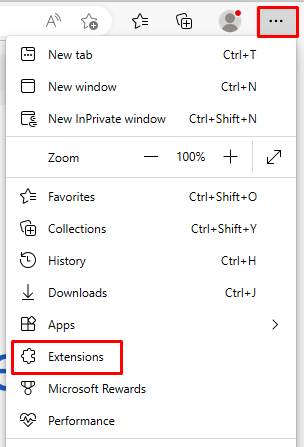
- 将打开一个弹出窗口,列出所有已安装的扩展。 您可以在此处停用它们,或单击三个点并选择“从 Microsoft Edge 中删除” 。
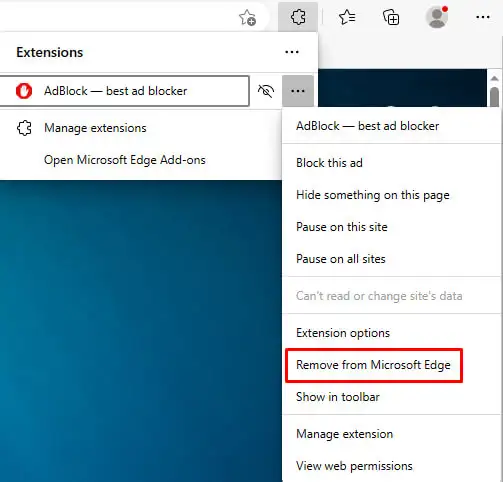
通过一些故障排除和实验,您应该能够快速解决大多数 Facebook 发帖问题,而无需付出太多努力。 请记住,解决大多数技术问题的关键通常是反复试验。
